WiFi 不会在 Windows 11/10 中询问密码
设置一个好的密码对于保护您的WiFi非常重要。但是,有时您的路由器可能会因为不要求输入密码而表现得很奇怪。如果您面临同样的问题,那么这篇文章就是您所需要的。
WiFi不会要求输入密码
那么如何让你的WiFi要求输入密码呢?如果您发现您的WiFi不会在您的 Windows 10 PC 上要求输入密码,以下是您可以遵循的解决方案。
- 重新启动调制解调器或路由器
- 管理您的驱动程序
- 重置您的 WiFi 密码
- 让 Windows 忘记网络
- 删除您的 WLAN 配置文件
让我们详细谈谈它们。
1]重新启动调制解调器或路由器
要解决此问题,您首先需要做的是重新启动调制解调器(Modem)或路由器(Router)。
为此,您需要通过拔下电源来切断设备的电源。之后(Afterward),插入Modem或Router,检查问题是否仍然存在。
2]管理您的驱动程序
很多时候,与您的WiFi相关的问题是由于驱动程序过时或损坏,幸运的是,可以通过分别更新或重新安装驱动程序来修复。
更新驱动程序

如果问题是由于驱动程序过时引起的,更新驱动程序将解决问题。更新WiFi 驱动程序(WiFi Driver)是一项简单的任务。
为此,请通过从开始菜单中搜索来启动设备管理器。(Device Manager)展开网络适配器(Network adapters),右键单击您的无线(Wireless)适配器,然后单击更新驱动程序( Update driver)。
现在,单击自动搜索更新的驱动程序软件( Search Automatically for updated driver software),让您的计算机在网络上搜索更新或浏览我的计算机以查找驱动程序软件((Browse my computer for driver software)如果您手动下载了该软件)。
最后,重新启动计算机。
重新安装设备
如果更新没有解决问题,那么这可能意味着您的设备已损坏以修复,您应该尝试重新安装 WiFi 驱动程序(reinstall the WiFi driver)。
为此,请点击 Win + X > Device Manager。
展开网络适配器(Network adapters),右键单击您的无线(Wireless)适配器,然后单击卸载设备(Uninstall device)。现在,单击卸载(uninstall)以确认您的操作。
要重新安装驱动程序,请右键单击网络适配器(Network adapters)并选择扫描硬件更改(Scan for hardware changes)。
重新启动计算机以重新安装驱动程序。
3]重置您的WiFi密码
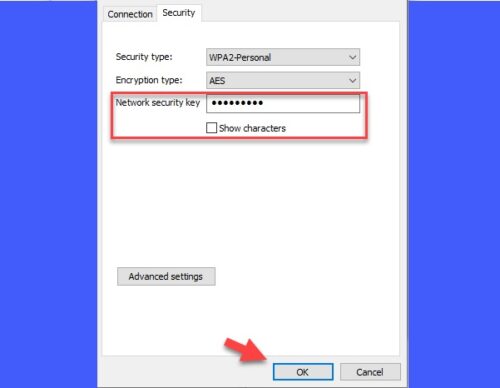
许多用户表示,重置WiFi密码有助于解决“ WiFi不会要求输入密码”的问题。
要重置您的 WiFi 密码,请按Win + R >键入“ Control ”>按 Enter(Enter)。现在单击Network and Internet > Network and Sharing Center > Change adapter settings。之后(Afterward),右键单击已连接的Wifi并选择Status。
您将被重定向到 Wi-Fi状态(Status)窗口,单击无线属性( Wireless Properties),从网络安全密钥(Network security key)部分更改密码,然后单击确定(OK)以重置您的 WiFi 密码。
希望这将解决问题。
4]让Windows忘记网络

- 单击(Click)开始Start > Settings > Network和Internet > Wi-Fi。
- 单击(Click)管理已知(Manage)网络链接
- 选择(Select)您要查找的网络
- 选择忘记(Select Forget)。

现在,搜索网络并输入密码。
5]删除您的WLAN配置文件
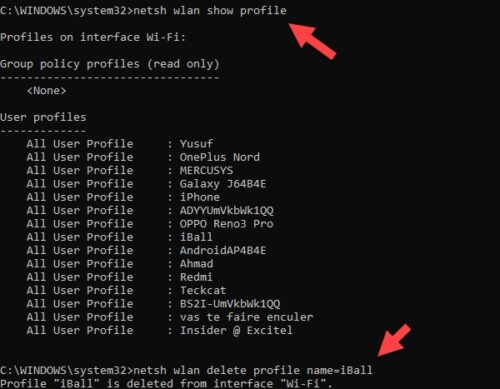
如果上述任何解决方案都没有解决WiFi不会询问密码问题,那么您应该尝试删除已保存的无线网络配置文件(deleting the saved profile of your wireless network)。
为此,请通过从开始菜单中搜索命令提示符(Command Prompt)以管理员身份启动它。(administrator)键入以下命令并按Enter:
netsh wlan show profile
记(Note)下Wi-Fi配置文件名称。现在执行以下命令,确保将<profile name>替换为您的无线网络名称:
netsh wlan delete profile name=<profile name>
重新启动计算机并重新连接WiFi并查看。
我希望这里的东西可以帮助你。
Related posts
如何解决在Windows 10 WiFi问题
WiFi Adapter不工作Windows 11/10计算机上
如何找到WiFi password在Windows 10
Windows 11/10上的Fix No internet,Secured WiFi error [固定]
Windows 10 Best Free WiFi Network Scanner Tools
如何在File Explorer中展示Details pane在Windows 10
如何为Windows 10安装WiFi驱动程序
如何禁用WiFi使用CMD or Powershell在Windows 10
启用Network Connections而在Modern Standby上Windows 10
如何在Windows 10安装802.11n驱动程序
WiFi password不适用于Windows 10的非QWERTY键盘
Microsoft Intune不同步? Force Intune在Windows 11/10中同步
WiFi or Ethernet Windows 11/10的Fix Ping Spikes
Best Free WiFi Hotspot software为Windows 10 PC
Create desktop Windows 10中切换到特定WiFi network的快捷方式
Turn Windows PC通过Internet Connection分享到WiFi Hotspot
如何使用Windows 10的Charmap and Eudcedit内置工具
视窗10同步设置不工作灰色
如何在Windows 10中更改2.4 GHz至5 GHz的Wi-Fi band
如何检查Windows笔记本电脑是否支持2.4或5 GHz WiFi
